Come guadagnare con AdSense
Dopo aver letto la mia guida su come creare un blog di successo e aver messo in pratica le indicazioni che ti ho fornito in essa, il tuo sito Web ha avuto un netto miglioramento in termini di ricerche e di visualizzazioni. Per questo motivo, adesso vorresti provare a monetizzare il tuo lavoro inserendo dei banner pubblicitari all'interno del blog. Ho indovinato, vero? In tal caso, ho la soluzione giusta per te: si chiama Google AdSense.
Google AdSense è uno degli strumenti più diffusi per la monetizzazione dei contenuti online. Per essere più precisi, si tratta di un circuito pubblicitario che mette in comunicazione gli inserzionisti e i publisher (cioè le aziende che hanno bisogno di pubblicità) e i gestori di blog o siti Internet che vogliono monetizzare i propri contenuti, in maniera molto semplice. Infatti, dopo aver creato il proprio account AdSense, Google mette a disposizione dei codici da inserire sul proprio sito, permettono di guadagnare in base ai clic su di essi e alle visualizzazioni generate. Interessante, vero? Allora non perdiamo altro tempo in chiacchiere ed entriamo nel vivo di questo tutorial.
Mettiti comodo, prenditi tutto il tempo che ritieni opportuno e lascia che ti spieghi nel dettaglio come guadagnare con AdSense. Leggi con attenzione i prossimi paragrafi, prova a mettere in pratica le indicazioni che sto per darti e ti assicuro che creare un account e inserire le unità pubblicitarie sul tuo sito sarà davvero un gioco da ragazzi. A me non resta altro che augurarti buona lettura e farti un grosso in bocca al lupo per tutto!
Indice
- Come creare un account su Google AdSense
- Come creare annunci su Google AdSense
- Come monitorare guadagni su Google AdSense
- Come guadagnare con AdSense senza sito
Come creare un account su Google AdSense
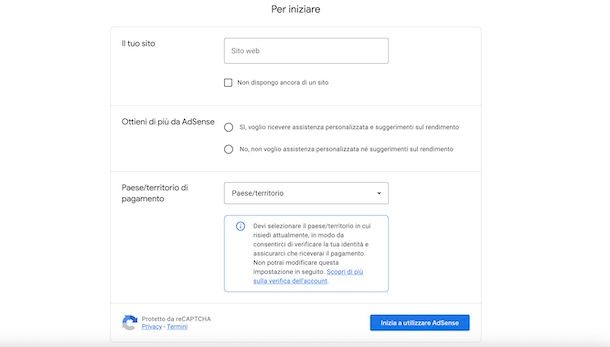
Il primo passo per poter guadagnare con il proprio sito Web inserendo dei banner pubblicitari è creare un account su Google AdSense. Tutto quello che occorre è un account Google e un sito con un indirizzo di secondo livello (ad esempio sito.it o sito.com) o appartenenti ai servizi partner di AdSense, come Blogger o Altervista.
Per registrarti su Google Adsense, collegati alla pagina principale del servizio, fai clic sul pulsane Inizia e accedi con il tuo account Google selezionandolo nella schermata Scegli un account.
Se non hai ancora associato il tuo account Google al browser in uso, invece, inseriscine i relativi dati nei campi Indirizzo email o numero di telefono e Inserisci password e premi sul pulsante Avanti.
Adesso, nella schermata Per iniziare, specifica l'indirizzo del tuo sito Web nel campo Il tuo sito e, scegliendo l'opzione di tuo interesse tra quelle disponibili nella sezione Ottieni di più da AdSense, scegli se attivare o meno la newsletter di AdSense in modo da ricevere assistenza personalizzata e suggerimenti sul rendimento tramite email.
Indica, poi, il tuo paese di residenza selezionandolo nel menu tendina Paese/territorio, apponi il segno di spunta accanto alla voce Ho letto e accettato il contratto e clicca sul pulsante Inizia a utilizzare AdSense, per completare la registrazione.
A questo punto, premi sulla voce Inserisci le informazioni presente nel box Pagamenti e assicurati che le informazioni (vengono automaticamente prese dai dati associati al tuo account Google) mostrate a schermo siano corrette. Se così non fosse, puoi sia modificare i dati premendo sulla relativa icona della matita che creare un nuovo profilo di pagamento selezionando la voce Crea profilo pagamenti.
In ogni caso, dopo aver specificato tutti i dati relativi al tuo indirizzo di residenza e alla tipologia di conto (Azienda o Privato), fai clic sul pulsante Invia in modo da inviare le tue informazioni.
Fatta anche questa, seleziona l'opzione Andiamo visibile nel box Collega il tuo sito ad AdSense e, nella nuova pagina apertasi, premi sull'opzione Copia, per copiare il codice mostrato a schermo e che dovrai inserire nel codice HTML del tuo sito (tra i tag <head> e </head>), operazione necessaria per mettere in comunicazione il tuo sito e AdSense affinché sia possibile mostrare i banner pubblicitari.
Dopo aver inserito il codice copiato poc'anzi sul tuo sito, torna su AdSense, apponi il segno di spunta accanto alla voce Ho inserito il codice, clicca sul pulsante Verifica e, se hai inserito correttamente il codice, potrai passare allo step successivo.
Premi, poi, sul pulsante Richiedi revisione per avviare la procedura di revisione del tuo sito e consentire a Google di accertarsi che rispetti le norme del programma AdSense.
A questo punto, ti consiglio di accedere alla sezione Pagamenti cliccando sull'apposita voce nella barra laterale a sinistra e premere sul pulsante Aggiungi dati fiscali, per compilare e inviare il modulo relativo ai tuoi dati fiscali. Il mio suggerimento è quello di consultare il tuo commercialista per evitare di commettere errori.
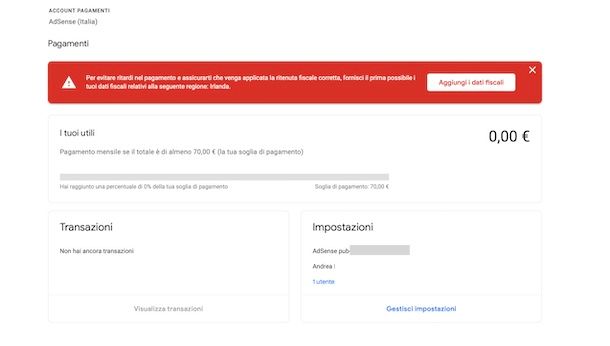
Dalla schermata Pagamenti puoi anche aggiungere un metodo di pagamento sul quale ricevere le entrate derivanti da Google AdSense, operazione che però puoi effettuare solo dopo aver raggiunto la soglia per la selezione del metodo di pagamento (in Italia è di 10 euro).
Quando ciò avviene, non devi far altro che selezionare le opzioni Dati dei pagamenti e Aggiungi metodo di pagamento, specificare i dati del tuo conto bancario nei campi Paese, Nome su conto bancario, IBAN e SWIFT BIC, selezionare l'opzione Imposta come metodo di pagamento principale e cliccare sul pulsante Salva.
Entro pochi giorni dall'aggiunta del tuo conto bancario, riceverai un accredito di pochi centesimi: annota, quindi, l'importo in questione, accedi nuovamente alla sezione Dati dei pagamenti del tuo account Google AdSense e seleziona l'opzione per verificare il tuo conto bancario, aggiungendo l'importo annotato poc'anzi nel campo apposito.
Infine, se ti stai chiedendo se è possibile fare tutto ciò da smartphone o tablet, ti informo che Google AdSense non è disponibile sotto forma di applicazione. Tuttavia, puoi creare un account e accedere al servizio in questione utilizzando il browser installato sul tuo dispositivo (es. Chrome su Android e Safari su iPhone/iPad).
Come creare annunci su Google AdSense
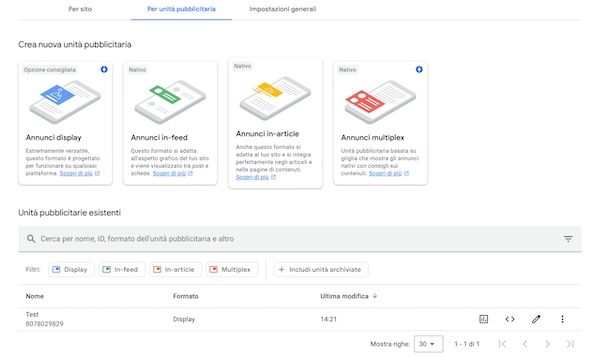
Una volta creato il tuo account su Google AdSense e aver collegato il tuo sito Web, sei pronto per creare gli annunci da mostrare su quest'ultimo.
Prima di procedere oltre, però, tieni presente che affinché i banner pubblicitari siano correttamente visibili sul tuo sito Web dovrai assicurarti di rispettare le norme sulla privacy, come il GDPR. A tal proposito, cliccando sulla voce Privacy e messaggi nella barra laterale a sinistra, puoi usufruire dei servizi gratuiti resi disponibili da Google che permettono di creare dei messaggi da mostrare sul tuo sito ed essere in regola con le varie normative. Tieni presente, però, che tale soluzione potrebbe non essere sufficiente se sul tuo sito vengono utilizzati anche cookie diversi da quelli di Google AdSense.
Detto ciò, la prima soluzione che puoi prendere in considerazione è l'attivazione degli annunci automatici, che permette di mostrate automaticamente diverse tipologie di annunci pubblicitari sul proprio sito Web e senza necessariamente mettere mano al codice.
Per fare ciò, clicca sulla voce Annunci nella barra laterale a sinistra e, nella sezione Per sito, clicca sull'icona della matita posta accanto all'URL del tuo sito Web (a tal proposito, ti segnalo che su Google AdSense puoi aggiungere anche più di un sito da monetizzare).
Nella nuova pagina apertasi, per prima cosa sposta la levetta relativa all'opzione Annunci automatici da OFF a ON e, poi, attiva la tipologia di banner che preferisci agendo nelle sezioni Formati overlay e Formati in-page.
In entrambi i casi, puoi visualizzare la tipologia di annunci disponibili e la relativa descrizione e scegliere se attivarli apponendo il segno di spunta accanto a quelli di tuo interesse, con la possibilità di vedere in tempo reale come vengono visualizzati sul tuo sito (sia lato desktop che mobile).
A tal proposito, se desideri non mostrare i banner automatici in determinate aree o pagine del tuo sito, puoi escluderle agendo nelle sezioni Aree escluse e Pagine escluse. Completate le modifiche di tuo interesse, clicca sul pulsante Applica al sito affinché, nel giro di qualche minuto, i banner siano automaticamente visibili sul tuo sito Web.

In alternativa o in aggiunta ai banner automatici di Google AdSense, puoi creare tu stesso le unità pubblicitarie da mostrare sul tuo sito Web, tenendo in considerazione che poi dovrai aggiungerle manualmente nel codice di quest'ultimo.
In tal caso, sempre procedendo dalla sezione Annunci, seleziona la scheda Per unità pubblicitaria e seleziona la tipologia di annuncio che intendi creare.
- Annunci display: sono le unità pubblicitarie più diffuse che combinano immagini e testo. È possibile sceglierne la dimensione. Maggiori info qui.
- Annunci multiplex: sono dei banner che solitamente vengono posizionati infondo all'articolo e che permettono sia di far visualizzare contenuti sponsorizzati che articoli correlati del proprio sito. È uno strumento utile ad aumentare le visualizzazioni di pagina e il tempo di permanenza sul sito e, di conseguenza, le entrate pubblicitarie. Maggiori info qui.
- Annunci in-feed: sono unità pubblicitarie da inserire nel feed del proprio sito Web. Sono personalizzabili e adattabili all'aspetto del contenuto. Maggiori info qui.
- Annunci in-article: sono le unità pubblicitarie da inserire tra i paragrafi degli articoli del proprio sito. Si adattano automaticamente al contenuto. Maggiori info qui.
Se hai scelto di creare un'unità pubblicitaria display o multiplex, inseriscine il nome nel campo Nome dell'unità pubblicitaria, in alto a destra, impostane la dimensione tramite il menu a tendina Dimensione annuncio (ti consiglio Adattabile che si adatta a ogni tipo di schermo) e, solo per gli annunci multiplex, modificane lo stile nella sezione Stile dell'annuncio.
Se, invece, hai scelto di creare un annuncio in-article, assegna un nome all'unità pubblicitaria inserendolo nel campo apposito e personalizzane lo stile agendo nella sezione Stile. Per quanto riguarda gli annunci in-feed, scegli se consentire a Google di analizzare la pagina nel quale verrà inserito l'annuncio affinché ne crei automaticamente lo stile o attiva l'opzione Crea lo stile dell'annuncio manualmente in modo da crearlo tu stesso.
In ogni caso, clicca sul pulsante Crea/Salva e ottieni codice, seleziona l'opzione Copia in modo da copiare il codice HTML dell'annuncio e incollalo nelle pagine del sito nelle quali vuoi che sia visualizzato il banner. Per visualizzare correttamente l'unità pubblicitaria occorrono 20-30 minuti di tempo.
Se hai un sito realizzato con WordPress, devi sapere che esistono alcuni plugin che permettono di inserire banner pubblicitari senza intervenire nel codice di programmazione. Tra quelli che puoi prendere in considerazione ci sono Ad Inserter e Advanced Ads.
Puoi visualizzare e modificare tutte le unità pubblicitarie che hai creato manualmente selezionando le opzioni Annunci e Per unità pubblicitaria: le trovi elencate nella sezione Unità pubblicitarie esistenti.
Come monitorare guadagni su Google AdSense
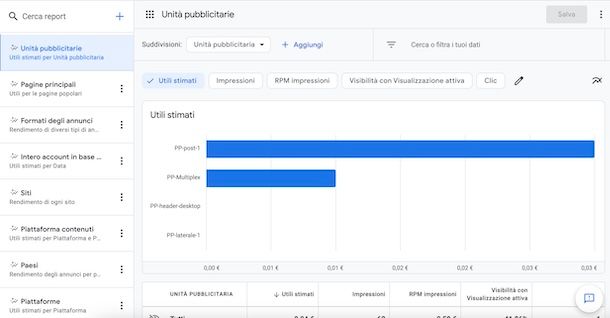
Le unità pubblicitarie create con Google AdSense generano dei guadagni quando gli utenti fanno clic su di essi. Solo alcune campagne – a dire il vero molto rare – prevedono un compenso per l'impressione, cioè per la sola visualizzazione dei banner da parte dei visitatori. In qualsiasi momento è possibile verificare i guadagni di Google AdSense e monitorare l'andamento delle singole unità pubblicitarie.
Nella pagina principale del tuo account, puoi visualizzare il box Utili stimati con la panoramica dei guadagni complessivi della giornata, della giornata precedente, degli ultimi sette giorni, del mese in corso e il saldo disponibile del tuo account (i guadagni totalizzati nei mesi precedenti, se non è stata raggiunta la soglia minima di pagamento pari a 70 euro).
Per visualizzare i guadagni delle singole unità pubblicitarie, fai clic sulla voce Report nella barra laterale a sinistra e seleziona l'opzione di tuo interesse tra Oggi, Ultimi 7 giorni, Ultimi 30 giorni, Questo mese, Mese scorso e Personalizzato a seconda dell'intervallo di tempo che desideri verificare.
Adesso, selezionando l'opzione Unità pubblicitarie, puoi visualizzare l'andamento di ogni singola unità che hai creato manualmente. Premendo, invece, sull'opzione Formati degli annunci, puoi monitorare anche i guadagni degli annunci automatici suddivisi per tipologia (Display, Multiplex ecc.). Inoltre, sono disponibili anche numerose altre opzioni che ti consentono di verificare l'andamento a livello di sito (utile se hai più siti Web collegati allo stesso account), di pagine e paesi.
Se, invece, vuoi verificare lo stato dei pagamenti, le transazioni passate e modificare la soglia minima di pagamento, fai clic sulla voce Pagamenti presenti nella barra laterale sinistra e seleziona l'opzione Dati dei pagamenti. Da qui, selezionando l'opzione Visualizza transazioni, puoi vedere lo storico dei ricavi del tuo account AdSense e dei pagamenti ricevuti.
Selezionando l'opzione Gestisci impostazioni e premendo sull'icona della matita relativa all'opzione Calendario dei pagamenti, puoi modificare la soglia minima di pagamento (non può essere inferiore a 70 euro).
Devi sapere che Google AdSense verifica i guadagni mensili il primo giorno di ogni mese. Se i guadagni superano la soglia minima di pagamento, Google provvederà a effettuare il bonifico il giorno 21 dello stesso mese, altrimenti i soldi guadagnati saranno spostati nel Saldo del tuo account e accumulati fino al raggiungimento della soglia minima di pagamento. Per approfondire l'argomento, ti lascio alla guida ufficiale di Google AdSense.
Come guadagnare con AdSense senza sito

Se ti stai chiedendo se è possibile guadagnare con AdSense senza sito, l'unica soluzione percorribile è quella di avere un canale YouTube idoneo alla monetizzazione.
In tal caso, dovrai procedere alla creazione di un account AdSense, selezionando l'opzione Non dispongo ancora di un sito durante la procedura di registrazione.
Fatto ciò, accedendo alla sezione YouTube Studio del tuo canale e selezionando la scheda Guadagna, potrai collegare Google AdSense a YouTube. Per approfondire l'argomento, puoi fare riferimento alla mia guida su come monetizzare video su YouTube.

Autore
Salvatore Aranzulla
Salvatore Aranzulla è il blogger e divulgatore informatico più letto in Italia. Noto per aver scoperto delle vulnerabilità nei siti di Google e Microsoft. Collabora con riviste di informatica e cura la rubrica tecnologica del quotidiano Il Messaggero. È il fondatore di Aranzulla.it, uno dei trenta siti più visitati d'Italia, nel quale risponde con semplicità a migliaia di dubbi di tipo informatico. Ha pubblicato per Mondadori e Mondadori Informatica.






